wielu z nas jest tak uzależnionych od naszych komputerów, że jest to poważny problem, gdy coś idzie nie tak—podobnie jak wyłączanie zasilania lub odcinanie wody. Oczywiście chcesz przywrócić system do działania tak szybko, jak to możliwe, ale często jest to łatwiejsze do powiedzenia niż do zrobienia. Nie jest przesadą powiedzieć, że prawie nieograniczona liczba rzeczy może pójść nie tak z komputerem, ponieważ każdy system i ustawienia są różne. Może wydawać się prawie niemożliwe, wiedząc, od czego zacząć, jeśli chodzi o rozwiązywanie problemów z powrotem do działającej maszyny.
to powiedziawszy, zdziwiłbyś się, ile problemów ma tę samą prostą przyczynę. Zanim otrzymasz profesjonalną pomoc—którą nadal doradzamy w wielu przypadkach—przeprowadź te proste środki, aby sprawdzić, czy możesz rozwiązać problem samodzielnie.
Uruchom dokładne skanowanie antywirusowe
to oczywiste, ale skuteczne: Uruchom oprogramowanie do skanowania antywirusowego, Uruchom najgłębsze i najdokładniejsze dostępne skanowanie i pozostaw je do pracy. Należy pamiętać, że najbardziej wszechstronny typ skanowania (który przegląda większość plików i zajmuje najdłuższy czas) może nie być skanowaniem, które komputer jest domyślnie uruchomiony, więc sprawdź ustawienia programu, aby zobaczyć, co jest dostępne. Najpierw upewnij się, że SKaNeR jest aktualny, aby mógł wykryć najnowszą falę złego kodu.
skanery antywirusowe mogą czasem przeoczyć zagrożenia lub zostać przez nie wyłączone, dlatego warto zasięgnąć drugiej opinii. Wielu programistów antywirusowych tworzy lekkie Skanery na żądanie, które można zainstalować wraz z głównym oprogramowaniem zabezpieczającym jako drugą warstwę ochrony—aplikacje takie jak Kaspersky Security Scan Dla Windows lub macOS lub Microsoft Safety Scanner Dla Windows lub Emsisoft Emergency Kit Dla Windows.

znajdziesz więcej programów antywirusowych dla systemu Windows, ponieważ ma historię atakowania przez większy odsetek złośliwego oprogramowania. Podczas gdy macOS jest dość kompleksowo zablokowany, zwłaszcza jeśli trzymasz się sklepu Mac App Store dla swoich aplikacji, nigdy nie możesz mieć 100% pewności, że jesteś bezpieczny, więc zawsze warto mieć program antywirusowy lub dwa pod ręką, aby rozwiązać problemy z systemem.
wszelkiego rodzaju awarie i spowolnienia komputera mogą być spowodowane przez wirusy i inne złośliwe oprogramowanie. Warto uruchomić skanowanie, jeśli Twój system stał się powolny, nagle zachowuje się dziwnie lub wydaje się być opanowany przez reklamy. Jeśli znajdziesz zagrożenia, Twój program antywirusowy będzie wiedział, jak je zwalczać; jeśli uzyskasz czysty rachunek zdrowia, możesz wypróbować inne opcje rozwiązywania problemów, aby rozwiązać jakikolwiek problem.
Zaktualizuj oprogramowanie
wiele problemów z komputerem jest spowodowanych przez nieaktualne i nie załatane oprogramowanie, od epidemii oprogramowania ransomware po usterki klawiatur, które nie chcą wypluć prawidłowych liter po ich dotknięciu. Na szczęście wiele aktualizacji odbywa się teraz automatycznie, ponieważ są tak ważne—dlatego komputer może nagle uruchomić się ponownie, gdy się tego nie spodziewałeś.
najpierw skup się na swoim systemie operacyjnym. W systemie Windows możesz szukać aktualizacji, otwierając ustawienia, a następnie klikając Aktualizuj & zabezpieczenia; w systemie macOS Uruchom App Store z ekranu dock lub aplikacje w Finderze, a następnie przejdź do karty aktualizacje. Upewnij się, że zastosowałeś wszystkie oczekujące aktualizacje.
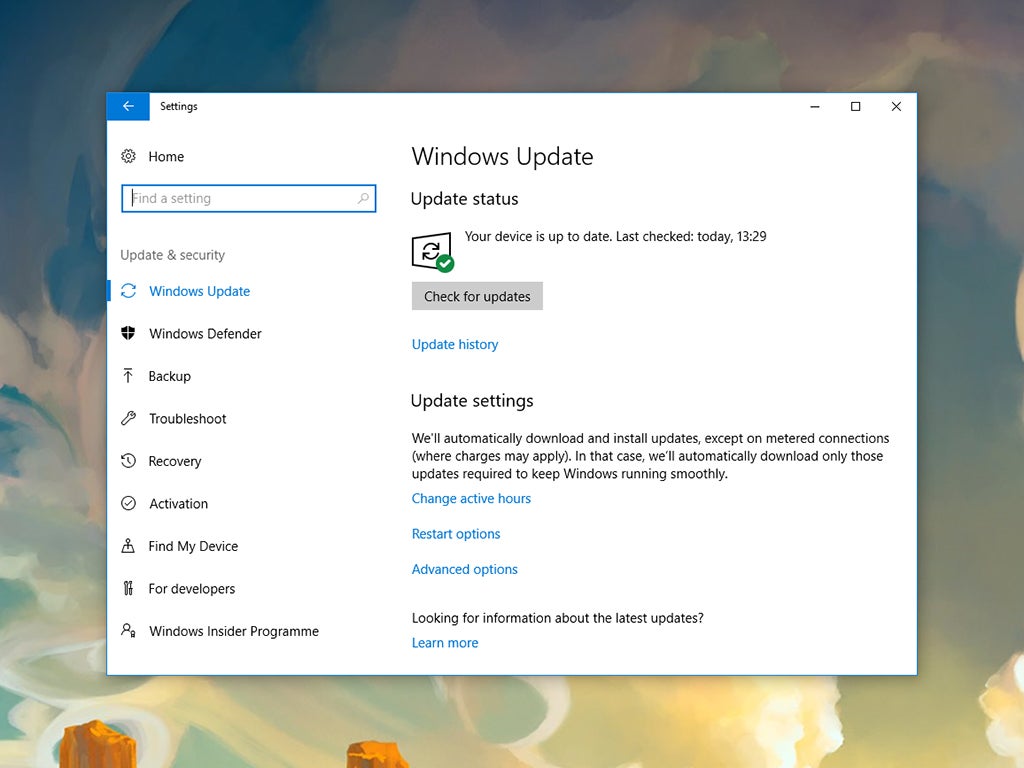
ważne jest, aby sprawdzać aktualizacje innych aplikacji, w tym przeglądarki internetowej i programu antywirusowego, nawet jeśli ustawiono je na automatyczną aktualizację. Funkcja aktualizacji powinna być dość widoczna w każdej aplikacji, ale jeśli utkniesz, zapoznaj się z wbudowanymi opcjami pomocy.
po zastosowaniu wszystkich dostępnych aktualizacji problemy mogą zostać naprawione. Jeśli tak, zachowaj ten proces jako sposób na zapobieganie przyszłym problemom oprócz naprawiania istniejących. Upewnij się, że wiele zainstalowanych aplikacji aktualizuje się automatycznie w tle, a w rezultacie powinieneś napotkać mniej problemów z komputerem.
zmniejsz wzdęcia
możesz pomyśleć, że pozostawienie starszych, nieużywanych programów na dysku twardym jest dość nieszkodliwe, ale wraz z coraz większą liczbą aplikacji, system operacyjny musi pracować ciężej, a pliki na komputerze częściej się rozpadają i rozprzestrzeniają, gdy komputer próbuje je zapisać—coś znanego jako fragmentacja. W rezultacie ilość wolnej przestrzeni dyskowej może szybko zostać ograniczona.
Jeśli zauważyłeś, że Twój komputer działa wolniej, zawiesza się o dziwnych porach lub wykazuje inne błędy, może być tak, że po prostu skrzypi pod ciężarem całego zainstalowanego oprogramowania. Aplikacje, których już nie potrzebujesz, możesz odinstalować w sekcji Aplikacje w ustawieniach systemu Windows lub przeciągając skrót aplikacji do kosza w systemie macOS. Niektóre Aplikacje macOS można usunąć z Launchpada, klikając i przytrzymując ikonę, aż się potrząśnie, a następnie klikając ikonę X
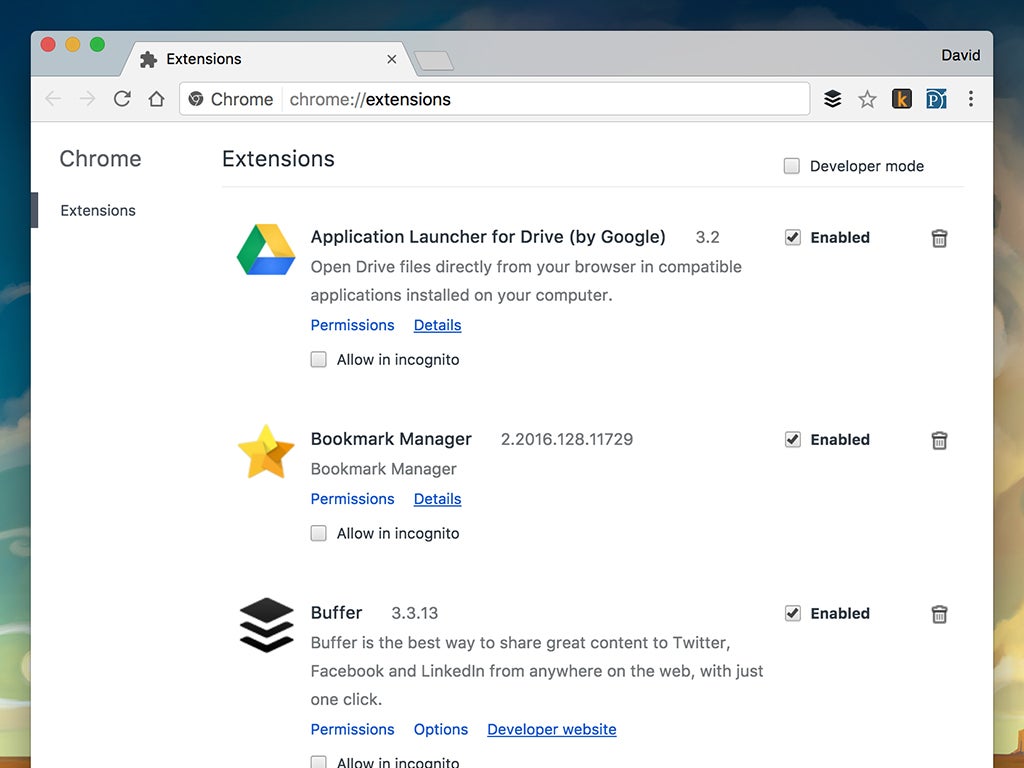
to samo dotyczy przeglądarki—posiadanie zbyt wielu rozszerzeń i dodatków może prowadzić do poważnego spowolnienia lub nieregularnego zachowania, więc ogranicz rozszerzenia do tych, których faktycznie potrzebujesz i których używasz. W przeglądarce Google Chrome kliknij trzy kropki w prawym górnym rogu i przejdź do opcji Więcej narzędzi, a następnie rozszerzenia; w przeglądarce Firefox wybierz dodatki z głównego menu aplikacji, a w przeglądarce Microsoft Edge wybierz Rozszerzenia z głównego menu aplikacji.
jeśli na komputerze kończy się miejsce na dysku, może to prowadzić do wielu problemów, w tym sporadycznych awarii i spowolnienia wydajności. Po usunięciu niepotrzebnych aplikacji spróbuj usunąć niepotrzebne pliki, takie jak już obejrzane filmy lub zduplikowane zdjęcia, które zostały bezpiecznie zapisane w innym miejscu. Ogólnie rzecz biorąc, im mniej nadęty Twój system, tym mniej problemów napotkasz.
Przetestuj połączenie Wi-Fi
ta technika rozwiązywania problemów dotyczy tylko problemów związanych z Internetem-jednej z bardzo specyficznych kategorii problemów. Kluczem do ponownego uruchomienia Internetu jest ustalenie, gdzie leży problem, a praca detektywa nie jest tak trudna, jak mogłoby się wydawać.
jeśli możesz, podłącz laptopa lub komputer stacjonarny bezpośrednio do routera za pomocą kabla Ethernet. Jeśli nadal nie masz dostępu do Internetu i nic nie łączy się z Wi-Fi (jak Telefony i Tablety), problem może leżeć w sprzęcie routera lub dostawcy usług internetowych. Jeśli tak jest, najlepszym rozwiązaniem jest skontaktowanie się przez telefon z firmą i poproszenie o pomoc.
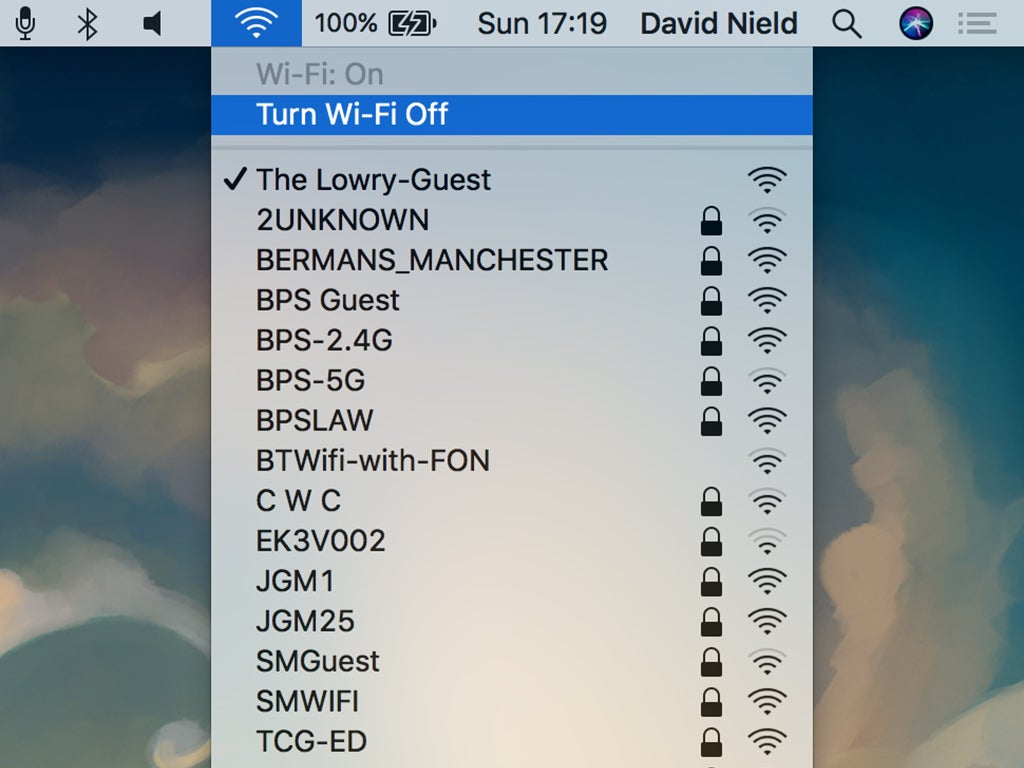
jeśli niektóre urządzenia mogą uzyskać dostęp do Internetu, a inne nie, wskazuje to na problemy z tymi konkretnymi urządzeniami. Nie możemy tutaj rozwiązać każdego możliwego problemu, ale ponowne uruchomienie tych gadżetów, aktualizacja zainstalowanego na nich oprogramowania i wyłączenie Wi-Fi i ponowne włączenie w celu nawiązania połączenia od zera to dobre pierwsze kroki.
jeśli komputer może uzyskać połączenie online po podłączeniu bezpośrednio do routera, ale nie podczas przeglądania przez Wi-Fi, możesz mieć problem z siecią Wi-Fi. Pisaliśmy już wcześniej o uzyskiwaniu najsilniejszego możliwego sygnału w Twoim domu, ale jeśli to cię nigdzie nie zaprowadzi, uruchom ponownie router i zanurz się w jego ustawieniach pokładowych-szybkie wyszukiwanie w Internecie oparte na marce i modelu routera powinno ujawnić pewne informacje na temat rozwiązywania problemów, które możesz wypróbować.
ponownie zainstaluj system operacyjny
ponowna instalacja systemu Windows lub macOS i zaczynając od zera jest bardziej ekstremalną wersją rozwiązania „cut down on the bloat”, o którym wspomnieliśmy powyżej. Usuwa kłopotliwe programy, usuwa wiele wirusów i rodzajów złośliwego oprogramowania, resetuje ustawienia połączenia internetowego i ogólnie daje czystą kartę. Przed rozpoczęciem procesu ponownej instalacji upewnij się, że masz kopię zapasową wszystkich danych.
to, co sprawia, że warto spróbować, to fakt, że Microsoft i Apple sprawiły, że reinstalacja systemów operacyjnych jest tak prosta. W systemie Windows możesz przejść do Aktualizuj zabezpieczenia & z Ustawienia, a następnie wybierz Odzyskiwanie i wybierz Rozpocznij w obszarze Zresetuj ten komputer (więcej tutaj), podczas gdy w systemie macOS proces będzie się różnić w zależności od tego, czy komputer korzysta z procesora Apple silicon, czy Intel. W przypadku kilku nowych modeli z silikonem włącz urządzenie i przytrzymaj przycisk zasilania, aż pojawi się okno Opcje uruchamiania. Wybierz opcję, a następnie naciśnij Kontynuuj. Jeśli masz procesor Intel, włącz komputer Mac i przytrzymaj Cmd + R, aby uruchomić program Utilities (więcej tutaj). Następnie postępuj zgodnie z instrukcjami instalatora.
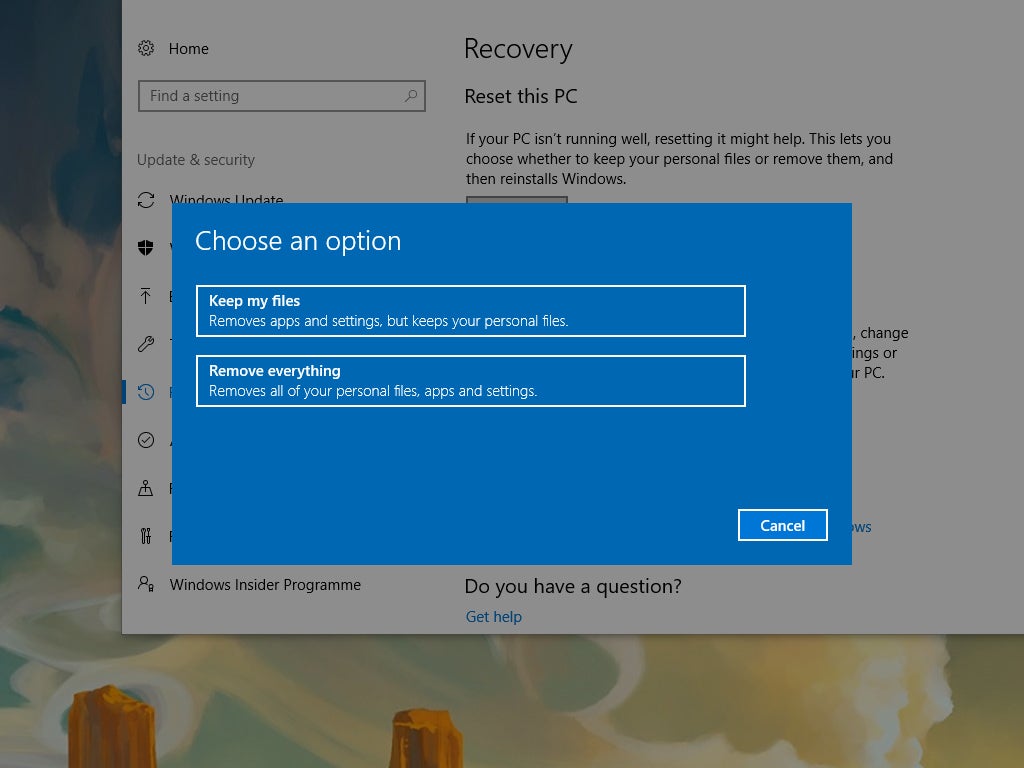
ustawiając system z powrotem do punktu wyjścia, teoretycznie usuwasz wszystko, co spowodowało problem, który masz, chociaż nie ma gwarancji, że zadziała. Musisz również wziąć pod uwagę problemy związane z ponownym uruchomieniem wszystkich aplikacji i plików w systemie, więc nie jest to właściwy wybór dla wszystkich w każdej sytuacji. Z naszego doświadczenia wynika jednak, że jest to skuteczna poprawka na wiele dolegliwości komputerowych.
nie możemy obiecać, że te pięć wskazówek rozwiąże każdy problem, który masz, ale przynajmniej pozwolą ci wykluczyć niektóre podstawowe możliwości, jeśli chodzi o przyczyny źródłowe. Nie staramy się również zmniejszać znaczenia lokalnego warsztatu naprawczego komputera—i to powinien być twój następny port zawinięcia, jeśli twój komputer nadal ma problemy pod koniec tego przewodnika.